Як використовувати .estrongs на Android
Різне / / June 09, 2022

Програми для керування файлами стануть у нагоді для керування файлами та папками на телефонах Android. Від створення, редагування та переміщення папок з одного місця в інше до видалення небажаних даних — файловий менеджер допомагає у всьому. Провідник файлів ES є однією з таких програм, яка досить популярна завдяки своїй здатності зручно виконувати роботу з файлами. Провідники файлів ES мають кілька вбудованих папок, і .estrongs є однією з них. Якщо вам цікаво про цю приховану папку, ви в правильному місці, щоб дізнатися про estrongs на Android. Ми також відповімо на ваші запитання: що таке .estrongs і чи безпечно видаляти estrongs.

Зміст
- Як використовувати .estrongs на Android
- Чи безпечно видаляти Estrongs?
- Важливість естронгів
- Крок 1. Установіть ES File Explorer
- Крок 2: Виконайте керування файлами
- Крок 3: Переміщення папок
- Крок 4: Перейменуйте файли або папки
- Крок 5: Аналіз файлів
- Крок 6. Отримайте доступ до Google Диска за допомогою ES File Explorer
- Крок 7: Сортуйте перегляд файлів
- Крок 8: Шифрування файлів
- Крок 9. Видаліть кілька програм за один раз
- Крок 10. Додаток поблизу
Як використовувати .estrongs на Android
Провідник файлів ES — це програма сторонніх розробників, призначена для впорядкування файлів і даних на вашому пристрої Android, одночасно оптимізуючи продуктивність телефону.
- У провіднику файлів ES є кілька папокз різними функціями. Однією з таких папок є .estrongs. Це містить вкладені папки, включаючи кошик.
- Це містить всі файли та дані які були видалені з файлового провідника ES.
- Це дані відсутні в бібліотеці і їх можна знайтиприхованийв естронгах. Отже, можна з упевненістю сказати, що файл estrongs є домом для всіх видалених даних з файлового менеджера і зберігайте їх у безпеці, поки користувач не вирішить їх видалити.
Чи безпечно видаляти Estrongs?
Недостатній простір – це проблема, з якою в певний момент стикається кожен користувач смартфона. Це відбувається через здатність estrongs Android зберігати видалені папки. Якщо ви хочете звільнити цей простір і цікавитесь, чи безпечно видаляти estrongs, тоді відповідь: так, можна безпечно видалити estrongs. Ви можете видалити estrongs, але це важливо створювати резервні копії всіх важливих документів і файлів які ви збираєтеся видалити. Оскільки після видалення їх із папки estrongs неможливо відновити їх. Тим не менш, видалення цієї папки звільнить багато місця на вашому телефоні та звільнить пам’ять вашого телефону. Таким чином, estrongs можна безпечно видалити.
Важливість естронгів
Якщо вам цікаво, чому папка estrongs у провіднику файлів ES важлива, то є кілька причин, які йдуть на користь цієї теми:
- Це сприяє безперебійній роботі пристрою.
- Це допомагає відновити випадково видалені файли або дані.
- Він зберігає видалені дані подалі від телефонної бібліотеки, приховані в папці кошика файлового менеджера ES.
- Легкий доступ завдяки впорядкованим папкам.
- Обмін даними простіше за допомогою estrongs Android.
Провідник файлів ES estrongs — це папка, яка міститься в провіднику файлів ES, що складається з багатьох підпапок. Якщо ви хочете використовувати estrongs, спочатку важливо встановити та зрозуміти, як він працює. Отже, давайте розглянемо деякі методи, які допоможуть прояснити та дати нам краще розуміння цього багатофункціонального файлового менеджера та його активів.
Примітка: Оскільки смартфони не мають однакових параметрів налаштувань, і вони відрізняються від виробника до виробника, переконайтеся, що налаштування правильні, перш ніж змінювати будь-які. Наведені нижче дії були виконані на Android, OnePlus Nord.
Крок 1. Установіть ES File Explorer
Завдяки вбудованим файловим менеджерам та іншим додаткам, Провідник файлів ES було видалено з багатьох платформ. Ви все ще можете завантажити його на пристроях Android. Змініть налаштування мобільного телефону, щоб завантажити файл. Виконайте наведені нижче дії.
1. Йти до Налаштування на вашому пристрої Android.

2. Торкніться Програми та сповіщення.
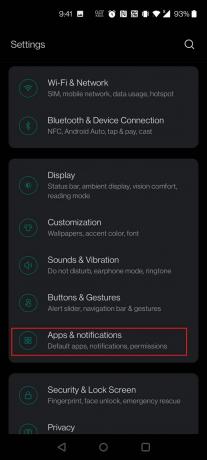
3. Торкніться Доступ до спеціального додатка.
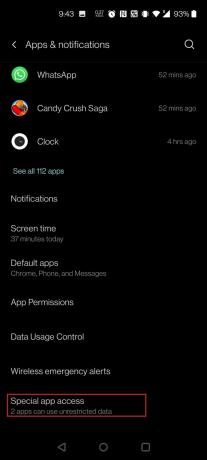
4. Прокрутіть вниз і торкніться Встановіть невідомі програми.
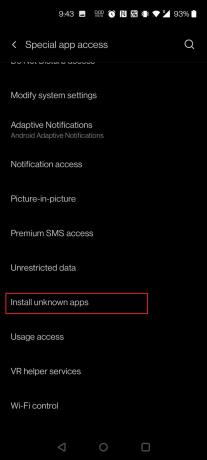
5. Шукайте браузер з якого ви хочете встановити файл apk. В цьому випадку, Chrome було обрано. Торкніться Chrome.

6. Увімкніть перемикач для параметра Дозволити з цього джерела.
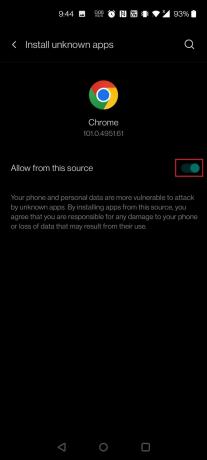
7. Завантажте файл ES File Explorer APK від Веб-сайт APK Pure.
8. Натисніть на Завантажити APK кнопку.
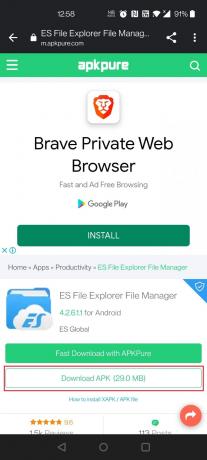
9. Натисніть на встановлено APK.
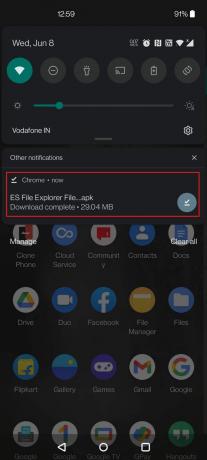
10. Торкніться ВСТАНОВИТЬ у спливаючому вікні.
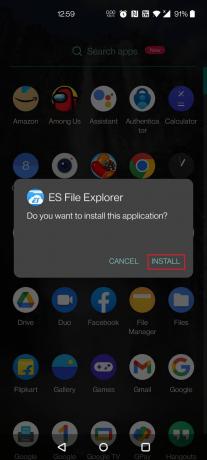
Читайте також:Як відкрити файли MOBI на Android
Крок 2: Виконайте керування файлами
По-перше, перш ніж зануритися в щось інше, важливо зрозуміти, як знайти файли та керувати ними у файловому провіднику ES, щоб використовувати файл .estrongs. Щоб зробити те ж саме, давайте розглянемо кроки, які приведуть вас до всіх файлів і допоможуть вам зручно керувати ними.
1. Запустіть Програма ES File Explorer на вашому телефоні.
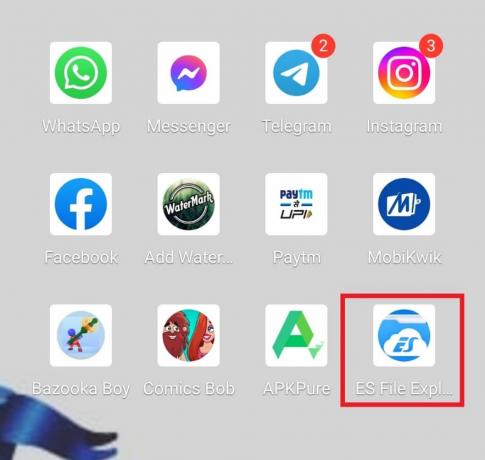
2. Натисніть на Внутрішнє сховище на вершині.

3. Пошук ім'я файлу вгорі за допомогою збільшувальне скло і керуйте файлами відповідно.

Крок 3: Переміщення папок
Файловий провідник ES також дозволяє переміщувати папки з одного місця в інше. Ця дія надає користувачеві гнучкість і впорядковує певну папку відповідно до зручності. Виконайте наведені нижче дії.
1. Торкніться Внутрішнє сховище у програмі ES File Explorer.

2. Тривале натискання на папку ви хочете перемістити і торкніться три крапки на дні.
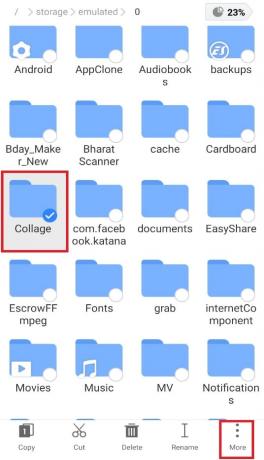
3. Виберіть ПЕРЕЙТИ ДО з меню.
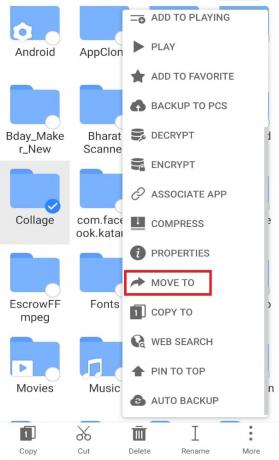
4. Натисніть на папку ви хочете перемістити його та натиснути в порядку.
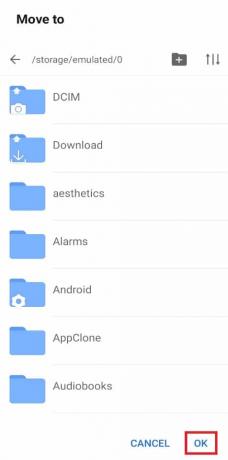
Читайте також:Як перевірити, чи хтось шпигує за вашим телефоном
Крок 4: Перейменуйте файли або папки
Провідник файлів ES надає імена за замовчуванням для файлів і папок. Їх пошук у файловому менеджері може зайняти деякий час. Отже, щоб зробити його більш підходящим для вас, ви можете перейменувати файли відповідно до ваших уподобань. Для цього ви можете виконати наведені нижче дії та використовувати estrongs на Android:
1. Відкрийте ES File Explorer додаток і торкніться Внутрішнє сховище.

2. Тривале натискання у папці та торкніться Перейменувати опцію в меню нижче.
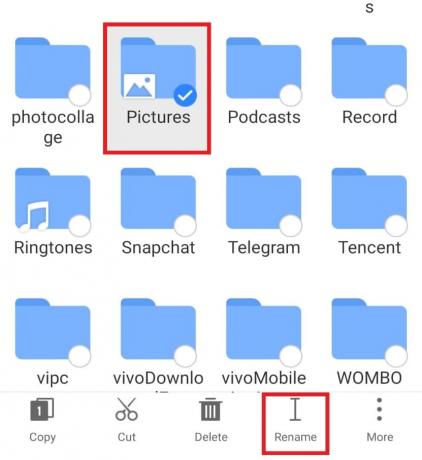
3. Введіть нова назва для файлу.
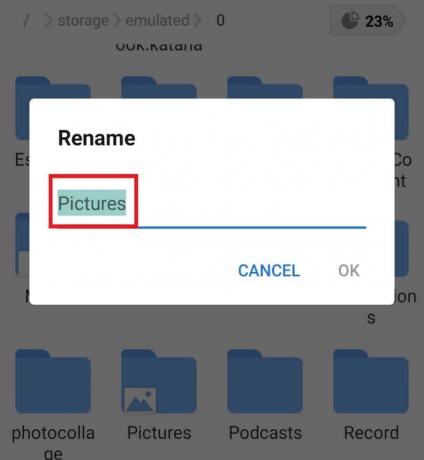
4. Торкніться в порядку щоб зберегти зміну.
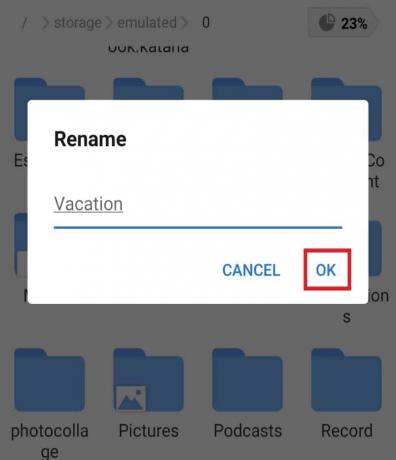
Крок 5: Аналіз файлів
Найкраща частина файлового провідника ES полягає в тому, що він дозволяє аналізувати файли для оптимізації продуктивності вашого смартфона. Інструмент для аналізу файлів є рятівником для користувачів Android, від місця зберігання файлів до окремих категорій кожного файлу.
1. Запуск ES File Explorer і торкніться Аналізуйте.

2. ВІДЧИНЕНО будь-який файл які ви хочете проаналізувати. В даному випадку ми вибрали Android.
3. Торкніться ВИКОРИСТАЙТЕ ЦЮ ПАПКУ.
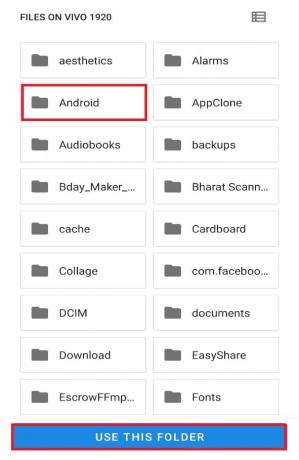
Примітка: Натисніть на підпапку, якщо є (тут це медіа) і торкніться ВИКОРИСТАЙТЕ ЦЮ ПАПКУ.
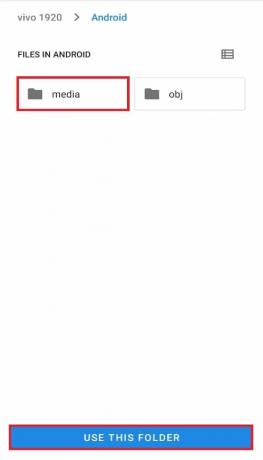
5. Тепер торкніться ДОЗВОЛИТИ для ES Explorer для доступу до файлів в Android.
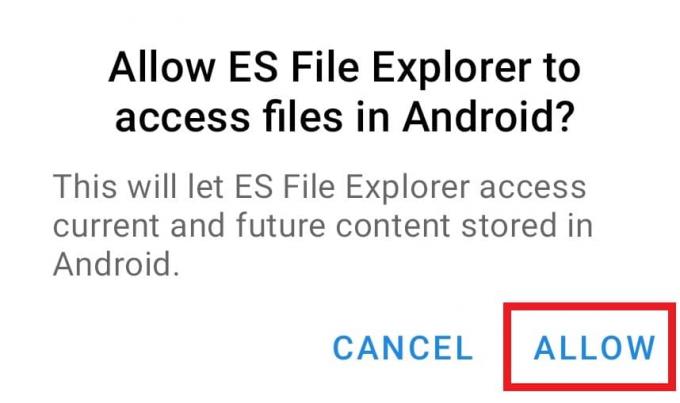
6. Натисніть на стрілка вниз піктограму для окремого звіту про файли.
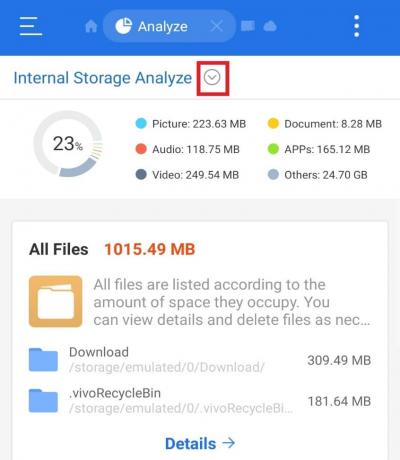
Читайте також:7 швидких способів очистити кошик на Android
Крок 6. Отримайте доступ до Google Диска за допомогою ES File Explorer
Якщо ви шукаєте програму для керування вашими документами на Google Drive, ніщо не краще ES File Explorer. Ви можете впорядкувати, видалити та заощадити багато місця на своєму диску за допомогою цього файлового менеджера. Отримайте доступ до свого облікового запису Google Диска, виконавши дії, зазначені нижче, і використовуйте .estrongs:
1. ВІДЧИНЕНО Провідник файлів ES на вашому смартфоні.
2. Натисніть на трирядковазначок у верхньому лівому куті екрана.

3. Торкніться мережа з меню, що з’явиться.
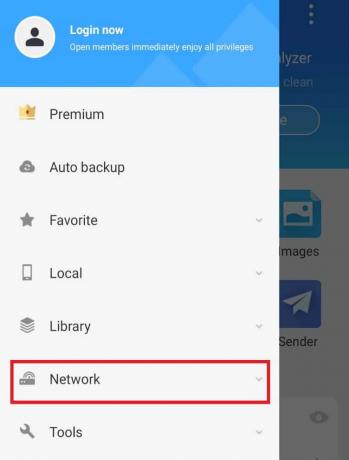
4. Торкніться Хмарний диск.
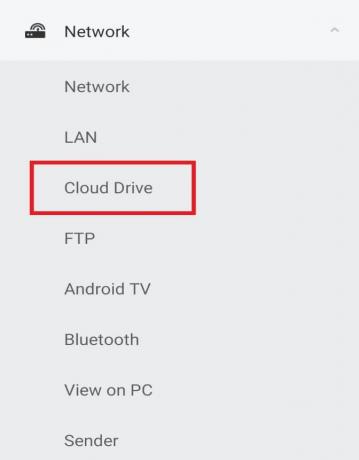
5. Торкніться Увійдіть на Google Диск.
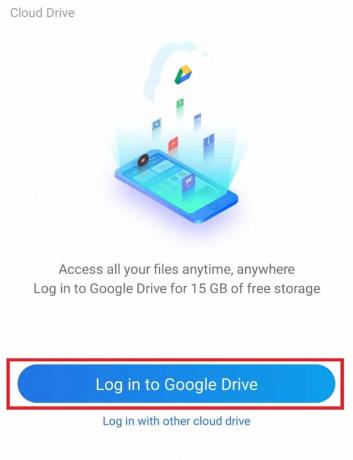
Увійшовши в систему, ви можете отримати доступ до своїх документів і впорядкувати їх за вашим бажанням.
Крок 7: Сортуйте перегляд файлів
Поряд з наданням технічної допомоги для впорядкування та сортування файлів, ES File Explorer також допомагає вам, щоб перегляд файлів був приємним для очей. Для цього ви можете налаштувати та відсортувати файли за допомогою параметра перегляду. Виконайте наведені нижче дії, щоб зробити те ж саме у своїй програмі ES:
1. Запустіть Програма ES File Explorer.
2. У розділі файлів натисніть на триточковий у верхньому правому куті екрана.

3. Торкніться ПЕРЕГЛЯД у спадному меню.
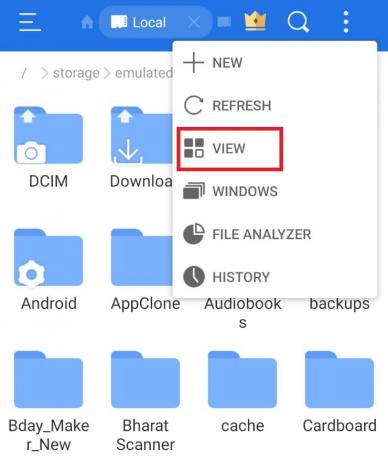
4. Змінити Переглянути і Сортувати файли відповідно до потреби.

Читайте також:Як видалити повторювані файли на Google Диску
Крок 8: Шифрування файлів
Провідник файлів ES надає додаткову функцію захисту паролем ваших важливих документів і файлів. Ви можете зробити це за допомогою параметра шифрування у файловому менеджері, щоб використовувати .estrongs на Android.
1. У провіднику файлів ES відкрийте файл екран файлів.
2. Тривале натискання на файл або папку ви хочете додати пароль для.

3. Торкніться Більше у спливаючому меню, що з’явиться.

4. Торкніться ШИФРОВАННЯ з меню.
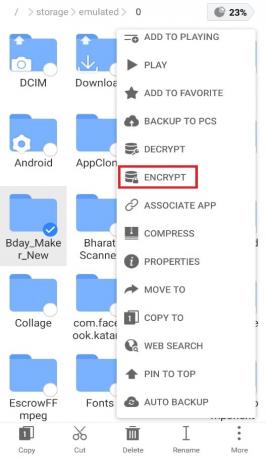
5. Тип Пароль для файлу та натисніть на в порядку підтвердити.
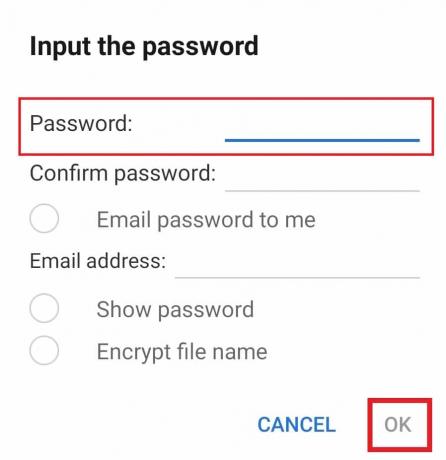
Крок 9. Видаліть кілька програм за один раз
Інший спосіб, у який ES-провідник файлів дуже допомагає користувачам Android, — це дозволяти їм видаляти кілька програм за один раз. Цей метод досить ефективний і економить час. Щоб вибрати його, дотримуйтесь інструкцій, наведених нижче.
1. Відкрийте ES File Explorer додаток і торкніться Значок APP на головному екрані.

2. Виберіть програми ви хочете видалити, і натисніть на Видалити варіант нижче.

3. Торкніться в порядку щоб видалити кожну програму.
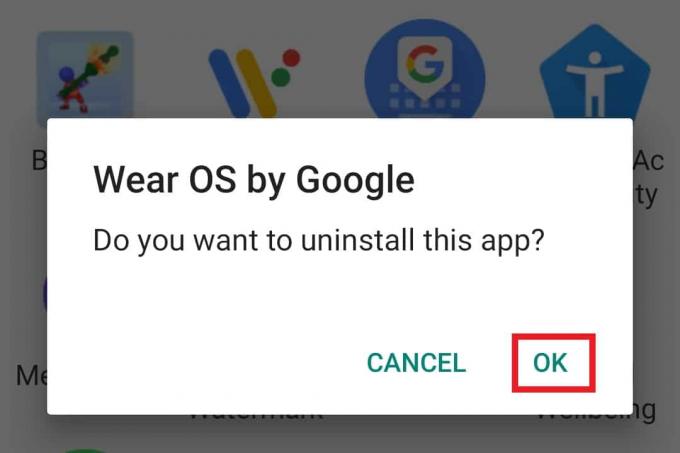
Читайте також:Як перемістити програми на SD-карту на Android
Крок 10. Додаток поблизу
Ви також можете надсилати файли через Поруч у провіднику файлів ES. Ця функція дозволяє користувачеві Android одним дотиком надсилати файли на сусідній пристрій Android. Цей метод надзвичайно зручний і один з найкращих у цьому файловому менеджері. Якщо ви також хочете заощадити свій час і надіслати файл на інший телефон, виконайте наведені нижче дії, щоб використовувати .estrongs:
1. Відкрийте програму і довге натискання на файл або папку ви хочете поділитися.
2. Торкніться Більше.
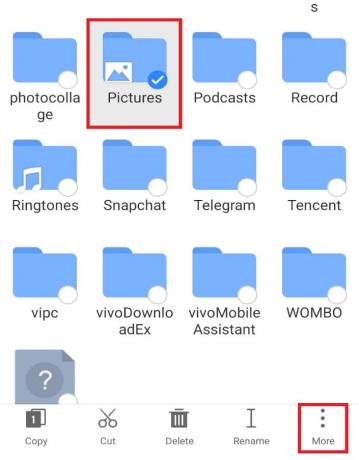
3. Торкніться ПОДІЛІТЬСЯ з меню.
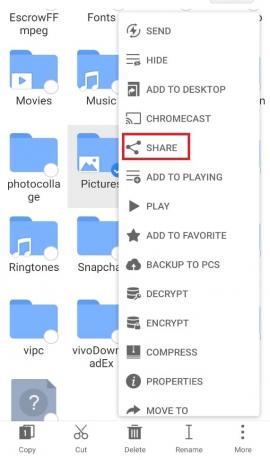
4. Торкніться Поруч.
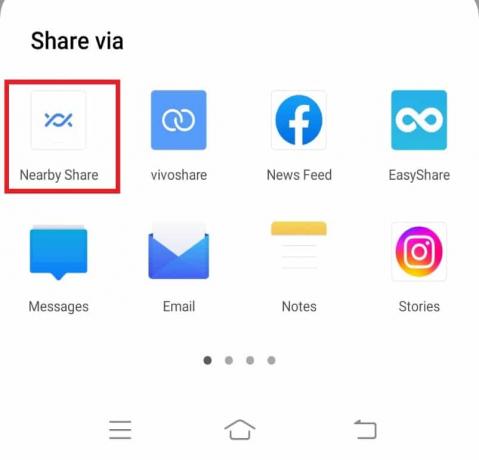
5. Шукайте пристрої поблизу і поділіться файлом.
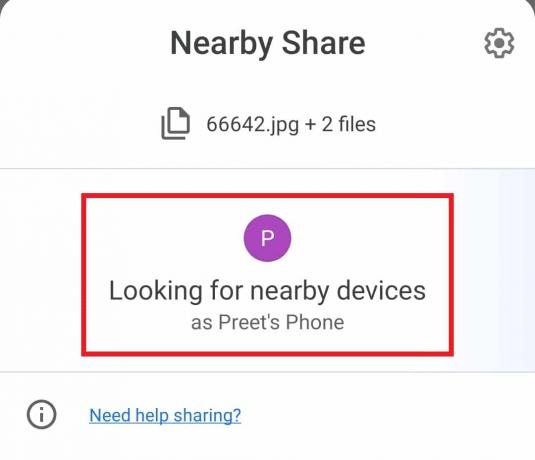
Рекомендовано:
- Як видалити зображення профілю Zoom
- Виправлено системний інтерфейс користувача, який зупинив чорний екран на Android
- Як створити обліковий запис Telegram на Android
- Як підключити зашифрований VeraCrypt на Android
Сподіваємося, що цей посібник був корисним і ви змогли дізнатися більше про нього .estrongs і файловий провідник ES загалом на Android. Повідомте нам, який метод допоміг вам найкраще отримати доступ до провідника файлів ES та його функцій. Якщо у вас є запитання чи пропозиції, залиште їх у розділі коментарів нижче. Також повідомте нам, що ви хочете дізнатися далі.



